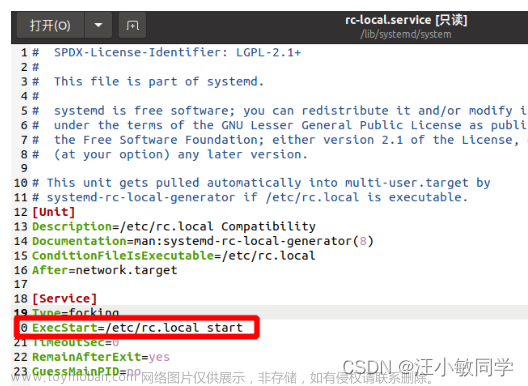本文介绍Ubuntu环境下开机自启动的方法,主要分为非GUI程序的自启动和GUI程序的自启动。
1.非GUI程序的自启动
这里主要介绍通过增加系统服务的方法
sudo touch /lib/systemd/system/your_service_name.service
sudo vi your_service_name.service在your_service_name.service中增加:
[Unit]
; After=network.target
Description="your_service_description"
[Service]
ExecStart=your_script_name.sh
User=your_user_name
[Install]
WantedBy=multi-user.target主要解释如下:
After:表示需要在某个服务之后运行,如果没有,可以删除这行。
Description:对于服务的描述。
ExecStart:需要执行的脚本的名称,这里需要给出绝对路径。
User:用户名,该用户需要有执行脚本的权限。
修改完毕后,增加执行权限:
sudo chmod u+x your_service_name.service上述命令执行完毕后,需要重新加载服务,执行:
sudo systemctl daemon-reload启动自己的服务,执行:
sudo systemctl start your_service_name此时可以看到服务的执行结果。
若想结束自己的服务,执行:
sudo systemctl stop your_service_name查看服务当前状态,执行:
sudo systemctl status your_service_name测试完成可以正常运行后,需要使能每次启动时都执行:
sudo systemctl enable your_service_name如果不想每次启动都执行,可以运行:
sudo systemctl disable your_service_name2.GUI程序的自启动
这里主要有2种方法让GUI程序开机自启动。
1)方法1
方法1是最简单的方法,开机进入界面后,执行:
a)按Alt+F2
弹出“Enter a Command“命令框,输入"gnome-session-properties",回车。
b)增加需开机自启动的程序

点击“Add”,输入我们需要开机自启动的界面程序或脚本即可。
2)方法2
方法2为命令行的方式,设置也比较简单。文章来源:https://www.toymoban.com/news/detail-585638.html
cd ~
vi .xsessionrc在".xsessionrc"(or .xinitrc)的末尾增加我们需要开机自启动的程序或脚本,保存即可。文章来源地址https://www.toymoban.com/news/detail-585638.html
到了这里,关于Ubuntu环境下设置程序开机自启动的文章就介绍完了。如果您还想了解更多内容,请在右上角搜索TOY模板网以前的文章或继续浏览下面的相关文章,希望大家以后多多支持TOY模板网!